开启Win7系统管理员Administrator账户
作者:佚名 来源:xp下载站 时间:2012-11-15 11:57
点击Win7桌面左下角圆形开始按钮,鼠标右键点击“计算机”,从右键菜单中选择“管理”。
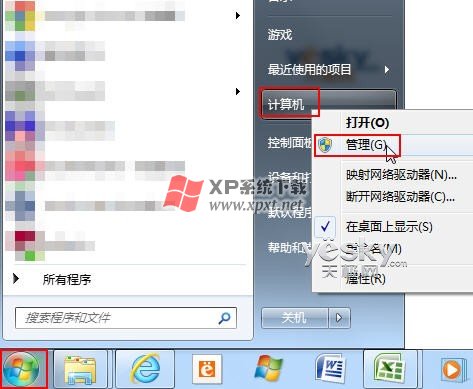
图示:从Win7“计算机”右键菜单中选择“管理”
或者直接在Win7开始的搜索框总输入“lusrmgr.msc”,然后点击搜索结果(如下图)。也可以按“Win+R”键,在运行输入框中键入“lusrmgr.msc”,后回车。
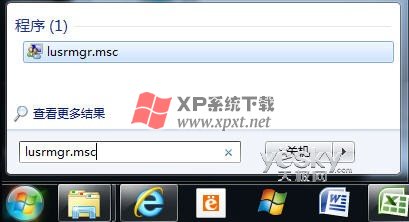
图示:在Win7开始的搜索框总输入“lusrmgr.msc”
如果此时Win7系统弹出下图所示确认窗口,请输入具有管理员权限的账户名及密码,或者或单击“是”按钮继续操作。
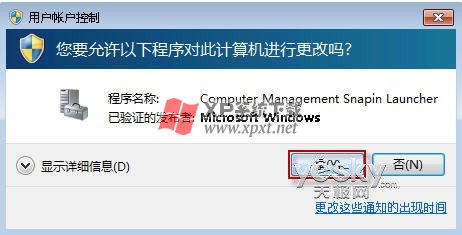
图示:允许修改
现在我们打开了Win7系统的“计算机管理”窗口,定位到“本地用户和组—用户”,单击展开“用户”项。在右边窗口中,鼠标右键点击“Administrator”,从右键菜单中选择“属性”。
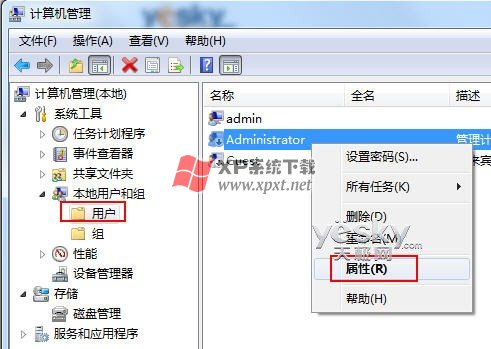
图示:Win7系统的“计算机管理”窗口
默认状态下,Win7系统的Administrator属性窗口中“账户已禁用”项是勾选着的。现在我们点击小方框,取消勾选,然后按“确定”保存更改。

图示:取消账户禁用
现在我们就开启了Win7的系统管理员Administrator账户。如果需要关闭账户,按照相同的步骤,将禁用账户的项目勾选确定就可以了。


































